Image Capture -sovellus ei toimi ja Image Capture ei näytä valokuvia?
Image Capture on hyödyllinen valokuvien hallintatyökalu, joka ladataan valmiiksi Maciin. Se tarjoaa yksinkertaisen tavan iOS-käyttäjille siirtää valokuvia iOS-laitteelta, kuten iPhone, iPad ja ulkoinen kiintolevy tai SD-kortti Maciin. Monet käyttäjät valittivat kuitenkin siitä, että Image Capture -sovellus ei toimi Internetissä.

Voit helposti kohdata Image Capture ei näytä valokuvia tilanne. Joskus, kun liität iPhonen Maciin Image Capture -toiminnon käytön aikana, saat kehoteviestin, että "Ei tuotetta" ilman valokuvia näkyy, tai Image Capture ei näytä kaikkia valokuvia. Image Capture ei toimi on eräänlainen yleinen ongelma. Seuraavassa on joitain tehokkaita ratkaisuja, jotka voivat auttaa sinua pääsemään eroon siitä.
Tietokoneen uudelleenkäynnistys on yksinkertainen ja tehokas tapa korjata erilaisia ongelmia. Kun kohtaat, että Image Capture ei näytä kaikkia valokuvia, Image Capture ei tunnista iPhonea / iPadia tai muu Image Capture ei toimi oikein, yritä ensin käynnistää Mac uudelleen ongelman ratkaisemiseksi.
Voit käynnistää Macin säännöllisesti. Paina vain teho -painiketta Macissa ja valitse sitten Käynnistä uudelleen -painiketta ponnahdusikkunassa. Tai voit napsauttaa omena -kuvake valikkorivin vasemmassa yläkulmassa ja valitse sitten Käynnistä uudelleen vaihtoehto avattavasta luettelosta.
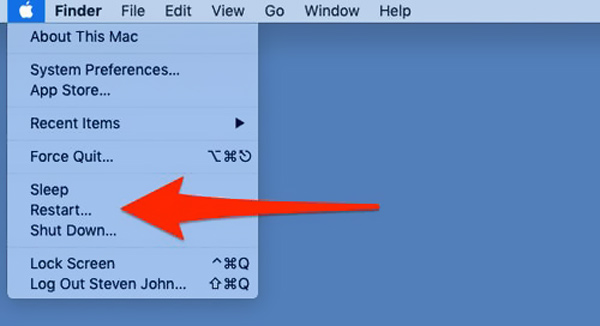
Jos Macin Image Capture -ohjelma ei vieläkään näytä kaikkia valokuvia tai se ei tunnista iOS-laitettasi, voit yrittää päivittää Mac-järjestelmän korjataksesi Image Capture -toiminnon ongelman.
jotta päivitä macOS, voit napsauttaa omena -valikko ja valitse sitten Järjestelmäasetukset avattavasta luettelosta. Valitse ohjelmistopäivitys. Kun kirjoitat Ohjelmiston päivitys -ikkunaan, voit napsauttaa Päivitä nyt -painiketta asentaaksesi uusimman macOS: n Maciin.
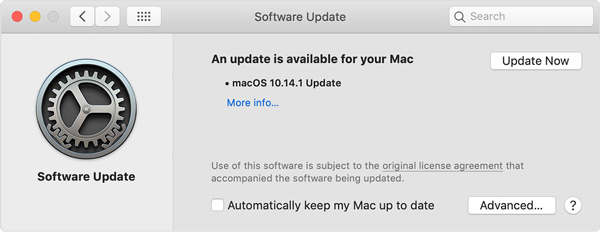
MacOS-päivityksen jälkeen voit liittää iPhonen / iPadin uudelleen Maciin ja tarkistaa, onko Image Capture ei toimi -ongelma ratkaistu.
Joissakin tapauksissa Image Capture -ohjelma, joka ei näytä kaikkia valokuvia, johtuu iCloud Photo Library ominaisuus. Joten, tarkista myös tämä ominaisuus iPhonessa tai iPadissa. iCloud-valokuvakirjasto tarjoaa Optimoi tallennustila -toiminnon, jonka avulla voit tallentaa valokuvia iCloudiin iOS-laitteesi sijaan. Jos olet ottanut tämän ominaisuuden käyttöön, sinun on poistettava se käytöstä.
Voit poistaa iCloud-valokuvakirjaston käytöstä ja optimoida tallennustilan iOS-laitteella siirtymällä kohtaan Asetukset sovellus. Nyt voit napauttaa iCloud-tilisi nimeä ja valita iCloud > Valokuvat. Sitten voit sammuttaa kytkimen iCloud Photo Library poistaa tämän ominaisuuden käytöstä.
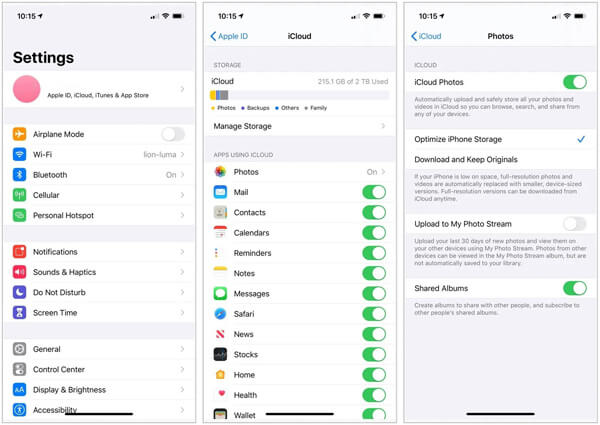
Kun olet poistanut iCloud-valokuvakirjaston käytöstä, Optimoi iPhone-tallennus sammutetaan samanaikaisesti. Voit odottaa ladattujen valokuvien palauttamista iOS-laitteellesi ja liittää sen sitten uudelleen Maciin. Sitten voit tarkistaa, näkyvätkö kaikki kuvat Image Capturessa.
Varmasti voit pääset iCloud-valokuviin tietokoneella ennen kuin poistat sen käytöstä.

Lataukset
Paras näytön tallennin Macille
100 % turvallinen. Ei mainoksia.
100 % turvallinen. Ei mainoksia.
Jos Image Capture ei toimi -ongelma on edelleen olemassa, voit hankkia toisen kuvansiirtotyökalun Image Capture -työkalun korvaamiseksi. Tässä suosittelemme vahvasti suosittua iOS-tiedonsiirtoa, FoneTrans voit siirtää kaikenlaisia valokuvia iOS-laitteen ja Macin välillä.

Lataukset
FoneTrans - Paras iOS-tiedonsiirto
100 % turvallinen. Ei mainoksia.
100 % turvallinen. Ei mainoksia.


Kysymys 1. Kuinka kuvansieppaus nollataan?
Voit nollata Image Capture -toiminnon napsauttamalla päävalikossa kohtaa "Adjustments". Vahvista sitten toiminto valitsemalla "Nollaa".
Kysymys 2. Kuinka kuvakaappaus tehdään Macilla?
jotta kuvakaappaus Mac, voit yksinkertaisesti painaa Cmd + Vaihto + 3 samanaikaisesti kaapataksesi koko Mac-näytön.
Kysymys 3. Kuinka laite lisätään Image Capture -ohjelmaan?
Voit napsauttaa "File" valikkorivillä ja valita sitten "Current Profile". Valitse Device Control -välilehti ja valitse "Image Capture Devices". Nyt voit napsauttaa "Lisää" lisätäksesi laitteen Image Capture -ohjelmaan.
Oletko edessään tilanteessa, joka Kuvankaappaus ei toimi asianmukaisesti? Onko Image Capture -sovellus ei tunnista iPhonea / iPadiatai se ei näytä kaikkia valokuvia, voit korjata ongelman yllä olevilla tavoilla.
Kuvakaappauksen vianmääritys
Kuvansieppaus ei tunnista iPhonea Missä on Imac-kuvansieppaus Kuvankaappaus ei toimi Näyttökuva ei voi olla tallennettu Maciin missä-tee-kuvakaappauksia-mene-ikkunoihin Missä kuvakaappaukset on tallennettu Androidille
Aiseesoft Screen Recorder on paras näytön tallennusohjelmisto tallentamaan mitä tahansa toimintaa, kuten online-videoita, verkkokameroita, pelejä Windowsissa / Macissa.
100 % turvallinen. Ei mainoksia.
100 % turvallinen. Ei mainoksia.